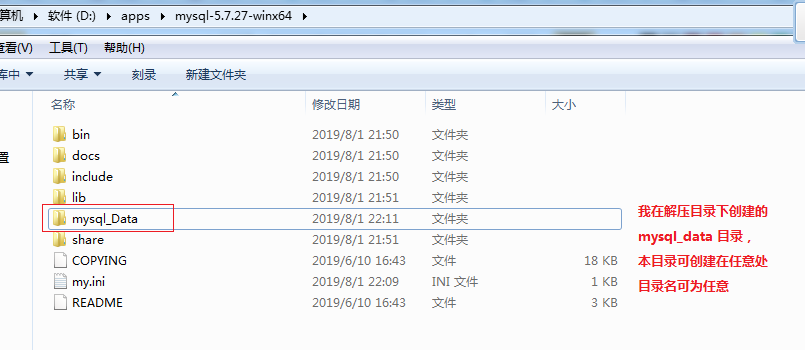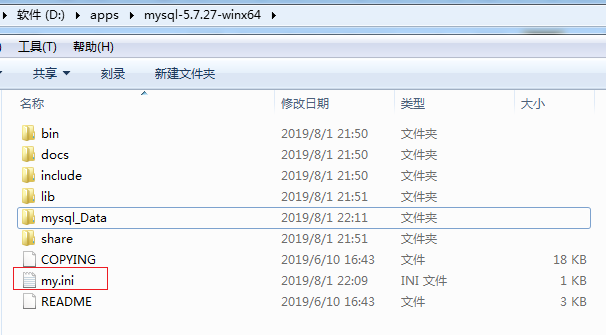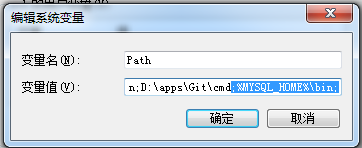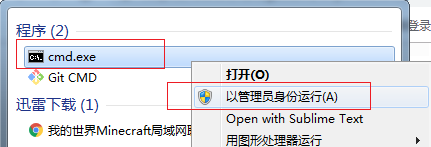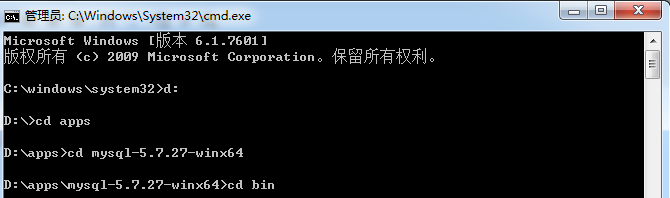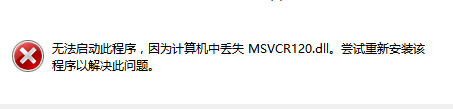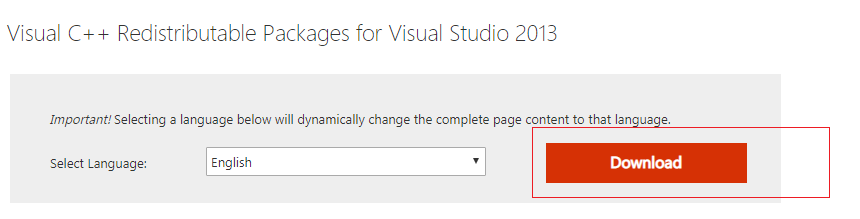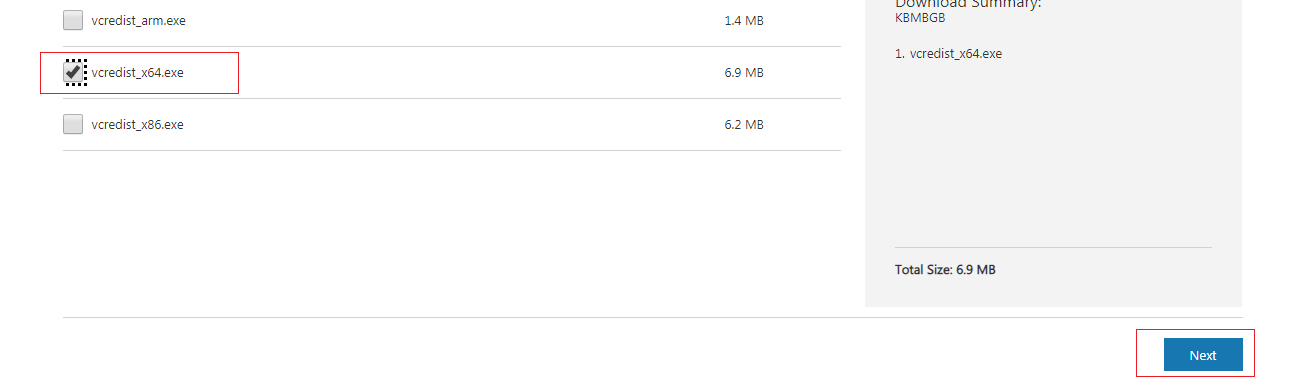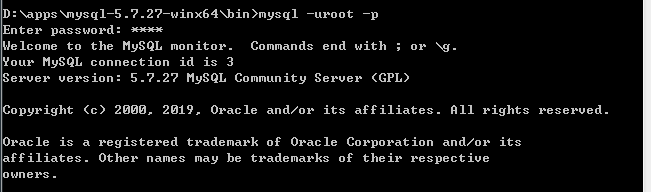1.下载mysql 5.7的zip版解压缩的安装包
在mysql官网:http://dev.mysql.com/downloads/mysql/
2.解压到本地任意目录,并创建一个mysql_data目录,用于存放mysql数据,如下
3.在解压的mysql根目录下,创建一个my.ini文件,文件内容如下
[mysql] default-character-set=utf8 [mysqld] port = 3306 basedir=D:appsmysql-5.7.27-winx64 datadir=D:appsmysql-5.7.27-winx64mysql_Data max_connections=200 character-set-server=utf8 default-storage-engine=INNODB explicit_defaults_for_timestamp=true
注意,本内容中,仅有 basedir 和 datadir 需要修改为你自己的目录地址即可
4.创建MYSQL_HOME环境变量,并修改Path环境变量
创建MYSQL_HOME环境变量,值即为mysql的解压缩地址:
修改Path环境变量,即在最后加上 【注意分号 是分隔变量的 如果已经有,就不用加分号了】
;%MYSQL_HOME%bin;
5.一定 以管理员身份运行CMD
6.在CMD中进入mysql解压缩的bin目录中,执行如下命令:
【这一步会有点慢,如果无误的话,需要耐心等待】【如果报错,下面有解决方案】
mysqld --initialize-insecure --user=mysql
【如果报错:windows7 安装mysql5.7报错 计算机丢失了MSVCR120.dll】
需要下载 Visual C++ Redistributable Packages for Visual Studio 2013 x64版本的,安装完成后,自然就可以执行上面的命令了。
https://www.microsoft.com/en-us/download/details.aspx?id=40784
===================
========================
=============================
7.同样管理员cmd窗口的bin目录下,执行下面的命令
mysqld -install
8.同样管理员cmd窗口的bin目录下,执行下面的命令
net start mysql
9.登录MySQL,设置root密码
第一次登录时无需密码直接回车登录,登录mysql之后,设置root密码
mysql -uroot -p
设置root密码使用下面的sql:
ALTER USER 'root'@'localhost' IDENTIFIED BY 'my-new-password';
10.退出并重新登录
到这里,就windows7上安装 mysql5.7就结束了!!!
11.安装navicat premium,并激活成功教程,最后连接刚刚安装的本地mysql
【Navicat】新版Navicat 12.1.18 激活成功教程
今天的文章
Navicat Premium 12.1.23激活(【mysql】windows7 安装mysql5.7 解压缩版 + windows7 安装mysql5.7报错 计算机丢失了MSVCR120.dll解决方法…)分享到此就结束了,感谢您的阅读。
版权声明:本文内容由互联网用户自发贡献,该文观点仅代表作者本人。本站仅提供信息存储空间服务,不拥有所有权,不承担相关法律责任。如发现本站有涉嫌侵权/违法违规的内容, 请发送邮件至 举报,一经查实,本站将立刻删除。
如需转载请保留出处:https://bianchenghao.cn/102599.html